Win11扩展显示器黑屏怎么办? Win11第二块扩展屏幕黑屏的解决办法
发布时间:2022-02-16 09:33:10 作者:佚名  我要评论
我要评论
win10扩展显示器黑屏怎么办?win11系统安装了一块扩展屏,但是发现这个屏幕却黑屏了,该怎么办嗯?下面我们就来看看Win11第二块屏幕黑屏的解决办法
(福利推荐:你还在原价购买阿里云服务器?现在阿里云0.8折限时抢购活动来啦!4核8G企业云服务器仅2998元/3年,立即抢购>>>:9i0i.cn/aliyun)
有部分使用Win11系统的用户,电脑扩展显示器后,遇到了扩展的那块屏幕黑屏不知道怎么办,这有可能是设置问题,该怎么解决呢?下面我们就来看看详细的教程。

1、首先,按键盘上的 Win + X 组合键,或右键点击底部任务栏上的开始图标,在打开的菜单项中,选择设置;

2、系统设置窗口,找到并点击显示(显示器、亮度、夜间模式、显示描述);

3、然后选中屏幕2,再找到并点击当前显示屏幕的设置;

4、最后选择复制这些显示器,就可以解决黑屏问题了;

如果无法检测到外接的显示器,需要重新连接一下数据线。
以上就是Win11扩展屏幕黑屏的解决办法,希望大家喜欢,请继续关注程序员之家。
相关推荐:
win11系统无法分屏怎么办? 分屏在Win11中不起作用的解决办法
win11亮度自动变暗怎么办? win11屏幕关闭自适应亮度的技巧
相关文章
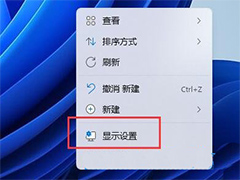
Win11分辨率和显示器不匹配? Win11分辨率的设置方法
Win11分辨率和显示器不匹配?当发现桌面图标比例奇怪的时候,大概率是屏幕分辨率和显示器不匹配造成的,该怎么解决呢?请看下文详细教程2021-12-21 用户在使用win11系统的情况下使用了多个显示器是需要设置主显示器的,关于要如何的设置主显示器,本文中会有详细的介绍2021-09-24
用户在使用win11系统的情况下使用了多个显示器是需要设置主显示器的,关于要如何的设置主显示器,本文中会有详细的介绍2021-09-24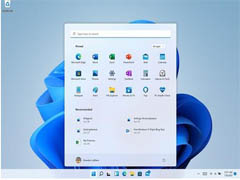
win11为什么检测不到显示器?win11检测不到显示器的解决方法
有网友反映win11系统提示“未检测到其他显示器”,这该如何解决呢?今天小编就为大家带来详细的解决教程,需要的朋友一起看看吧2021-07-14
Win11无法安装无线显示器或扩展坞怎么办? 无线显示安装失败解决方法
Win11无法安装无线显示器或扩展坞怎么办?windows11系统中是可以安装无线显示器和扩展坞的,如果总是安装失败是什么原因,下面我们就来看看无线显示安装失败的多种解决方法2021-07-13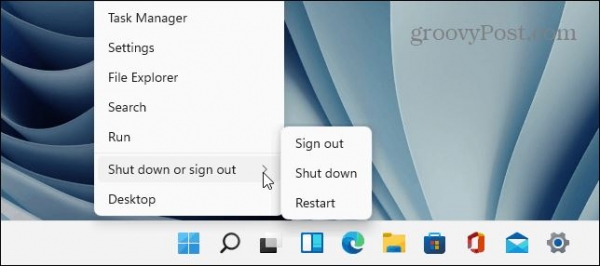
win11更新后电脑不能正常工作怎么办?win11更新后电脑开机黑屏/没反应解
win11更新后电脑不能正常工作怎么办?win11更新后电脑开机黑屏、没反应怎么解决?下面详细介绍了集中解决方法,有重启电脑的方法、卸载更新补丁的方法、暂停更新的方法等2021-12-10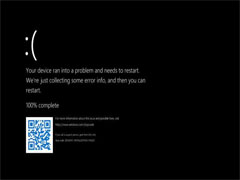 现有网友发现,新版 Win 11 预览版 Build 22000.346 发布之后,微软又把黑屏改回了蓝屏,下文为大家带来了详细介绍,一起看看吧2021-11-15
现有网友发现,新版 Win 11 预览版 Build 22000.346 发布之后,微软又把黑屏改回了蓝屏,下文为大家带来了详细介绍,一起看看吧2021-11-15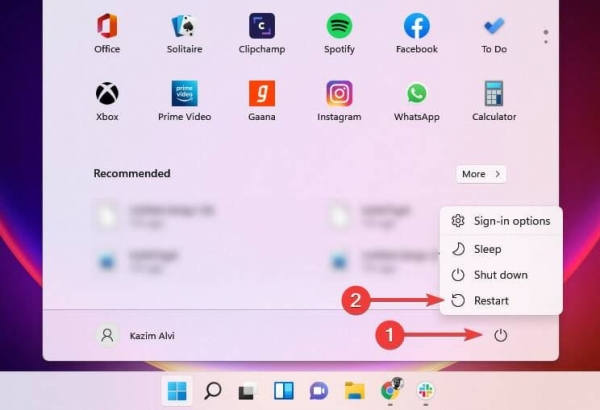 win11系统黑屏怎么办?win11系统黑屏如何解决?什么原因造成的win11系统黑屏?还有不知道的朋友一起看看吧2021-10-18
win11系统黑屏怎么办?win11系统黑屏如何解决?什么原因造成的win11系统黑屏?还有不知道的朋友一起看看吧2021-10-18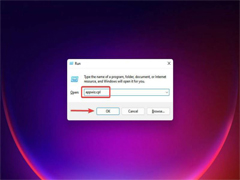 如何在Windows11中修复带有光标错误的黑屏?今天小编就为大家带来了详细的解决方法,感兴趣的朋友一起看看吧2021-10-15
如何在Windows11中修复带有光标错误的黑屏?今天小编就为大家带来了详细的解决方法,感兴趣的朋友一起看看吧2021-10-15
Win11开机黑屏闪烁怎么办 电脑屏幕一闪一闪的黑屏修复教程
Win11系统出现黑屏闪烁是什么原因造成的?Win11系统出现黑屏闪烁又该如何修复呢?还有不知道的朋友一起和程序员之家小编详细了解下吧2021-07-23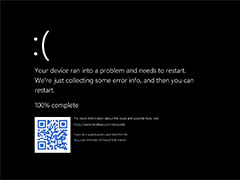
Windows11怎么触发黑屏死机? win11启用黑屏死机的技巧
Windows11怎么触发黑屏死机??之前windows系统常见的是蓝屏死机,当然还有绿屏的情况,现在windows11中开启了黑屏死机了,我们可以用一条命令来体验一下,下面我们就来看看2021-07-06







最新评论